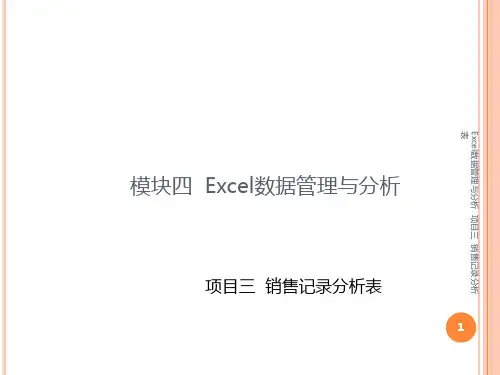Excel数据管理与分析 项目三 销售记录分析表.ppt
- 格式:ppt
- 大小:1.44 MB
- 文档页数:36

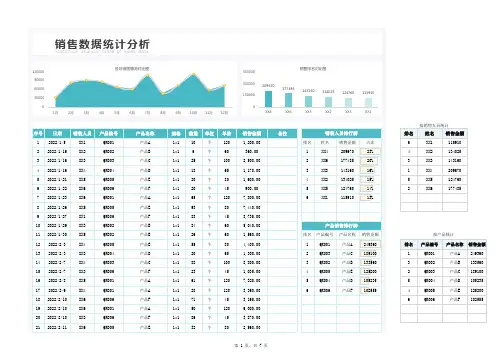
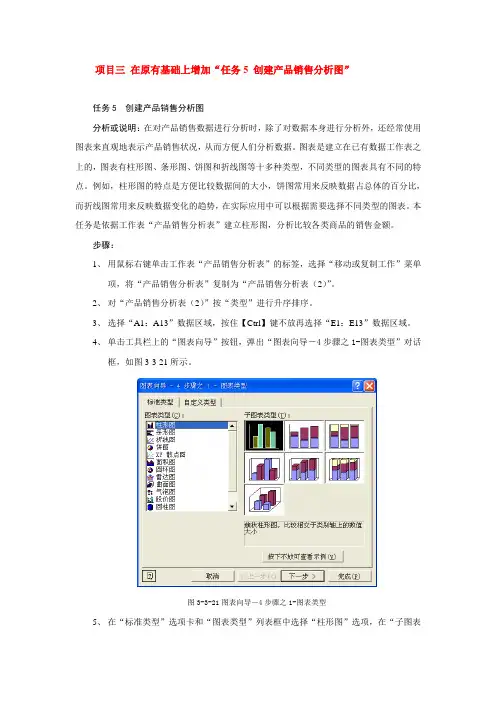
项目三在原有基础上增加“任务5 创建产品销售分析图”任务5 创建产品销售分析图分析或说明:在对产品销售数据进行分析时,除了对数据本身进行分析外,还经常使用图表来直观地表示产品销售状况,从而方便人们分析数据。
图表是建立在已有数据工作表之上的,图表有柱形图、条形图、饼图和折线图等十多种类型,不同类型的图表具有不同的特点。
例如,柱形图的特点是方便比较数据间的大小,饼图常用来反映数据占总体的百分比,而折线图常用来反映数据变化的趋势,在实际应用中可以根据需要选择不同类型的图表。
本任务是依据工作表“产品销售分析表”建立柱形图,分析比较各类商品的销售金额。
步骤:1、用鼠标右键单击工作表“产品销售分析表”的标签,选择“移动或复制工作”菜单项,将“产品销售分析表”复制为“产品销售分析表(2)”。
2、对“产品销售分析表(2)”按“类型”进行升序排序。
3、选择“A1:A13”数据区域,按住【Ctrl】键不放再选择“E1:E13”数据区域。
4、单击工具栏上的“图表向导”按钮,弹出“图表向导-4步骤之1-图表类型”对话框,如图3-3-21所示。
图3-3-21图表向导-4步骤之1-图表类型5、在“标准类型”选项卡和“图表类型”列表框中选择“柱形图”选项,在“子图表类型”选项区中选择“簇状柱形图”选项。
6、单击“下一步”按钮,在弹出的“图表向导-4步骤之2-数据源数据”对话框中单击“数据区域“选项卡,在“系列产生在”选项区中选中“行”单选项,“数据区域”为默认值,如图3-3-22所示。
图3-3-22图表向导-4步骤之2-图表数据源7、单击“下一步”按钮,在弹出的“图表向导-4 步骤3-图表选项”对话框中单击“标题”选项卡,在“图表标题”文本框输入“产品销售分析图”,再单击“图例”选项卡,在“位置”栏选择“底部”单选按钮,如图3-3-23所示,然后单击“下一步”按钮。
图3-3-23图表向导-4 步骤3-图表选项8、在弹出的“图表向导-4 步骤4-图表位置”对话框中选中“作为其中的对象插入”单选按钮,如图3-4-24所示。
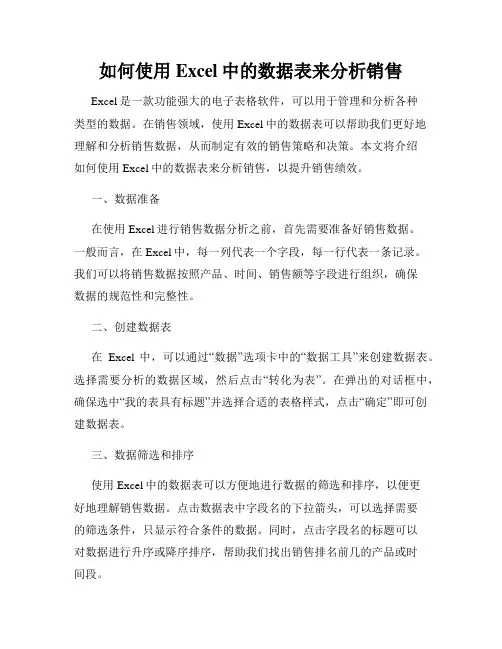
如何使用Excel中的数据表来分析销售Excel是一款功能强大的电子表格软件,可以用于管理和分析各种类型的数据。
在销售领域,使用Excel中的数据表可以帮助我们更好地理解和分析销售数据,从而制定有效的销售策略和决策。
本文将介绍如何使用Excel中的数据表来分析销售,以提升销售绩效。
一、数据准备在使用Excel进行销售数据分析之前,首先需要准备好销售数据。
一般而言,在Excel中,每一列代表一个字段,每一行代表一条记录。
我们可以将销售数据按照产品、时间、销售额等字段进行组织,确保数据的规范性和完整性。
二、创建数据表在Excel中,可以通过“数据”选项卡中的“数据工具”来创建数据表。
选择需要分析的数据区域,然后点击“转化为表”。
在弹出的对话框中,确保选中“我的表具有标题”并选择合适的表格样式,点击“确定”即可创建数据表。
三、数据筛选和排序使用Excel中的数据表可以方便地进行数据的筛选和排序,以便更好地理解销售数据。
点击数据表中字段名的下拉箭头,可以选择需要的筛选条件,只显示符合条件的数据。
同时,点击字段名的标题可以对数据进行升序或降序排序,帮助我们找出销售排名前几的产品或时间段。
四、数据透视表数据透视表是Excel中的一项强大的数据分析工具。
通过选中数据表中的任意单元格,然后点击“插入”选项卡中的“数据透视表”按钮,可以创建数据透视表。
在数据透视表中,可以选择需要分析的字段,并将其拖拽到行、列、值等区域,根据需要进行数据汇总、计算和分析。
五、图表分析Excel中的图表可以直观地展示销售数据的趋势和关系,帮助我们更好地理解销售状况。
通过选中需要展示的数据,然后点击“插入”选项卡中的各类图表按钮,可以创建折线图、柱状图、饼图等不同类型的图表。
在创建图表之后,可以对其进行格式调整和美化,使其更加清晰和易读。
六、数据分析函数Excel中的数据分析函数可以对销售数据进行更加深入的分析。
例如,使用SUM函数可以计算销售额的总和;使用AVERAGE函数可以计算销售额的平均值;使用MAX和MIN函数可以找出销售额的最大值和最小值等。
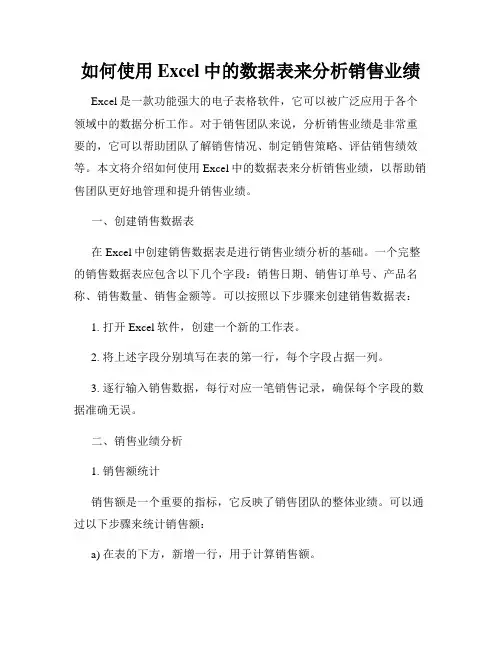
如何使用Excel中的数据表来分析销售业绩Excel是一款功能强大的电子表格软件,它可以被广泛应用于各个领域中的数据分析工作。
对于销售团队来说,分析销售业绩是非常重要的,它可以帮助团队了解销售情况、制定销售策略、评估销售绩效等。
本文将介绍如何使用Excel中的数据表来分析销售业绩,以帮助销售团队更好地管理和提升销售业绩。
一、创建销售数据表在Excel中创建销售数据表是进行销售业绩分析的基础。
一个完整的销售数据表应包含以下几个字段:销售日期、销售订单号、产品名称、销售数量、销售金额等。
可以按照以下步骤来创建销售数据表:1. 打开Excel软件,创建一个新的工作表。
2. 将上述字段分别填写在表的第一行,每个字段占据一列。
3. 逐行输入销售数据,每行对应一笔销售记录,确保每个字段的数据准确无误。
二、销售业绩分析1. 销售额统计销售额是一个重要的指标,它反映了销售团队的整体业绩。
可以通过以下步骤来统计销售额:a) 在表的下方,新增一行,用于计算销售额。
b) 在"销售金额"字段下方的单元格中输入公式“=SUM(销售金额列名)”,其中“销售金额列名”为销售金额字段所在的列字母加上开始和结束行号,例如“B2:B100”。
c) 按下回车键,即可得到销售额的统计结果。
2. 销售量统计销售量也是一个重要的指标,它反映了销售团队的销售活跃度。
可以通过以下步骤来统计销售量:a) 在表的下方,新增一行,用于计算销售量。
b) 在"销售数量"字段下方的单元格中输入公式“=SUM(销售数量列名)”,其中“销售数量列名”为销售数量字段所在的列字母加上开始和结束行号,例如“D2:D100”。
c) 按下回车键,即可得到销售量的统计结果。
3. 销售额趋势分析除了销售额和销售量的统计,对销售额的趋势进行分析也是很有意义的。
可以通过以下步骤来进行销售额趋势分析:a) 在表的右侧,新增一列,用于绘制折线图。